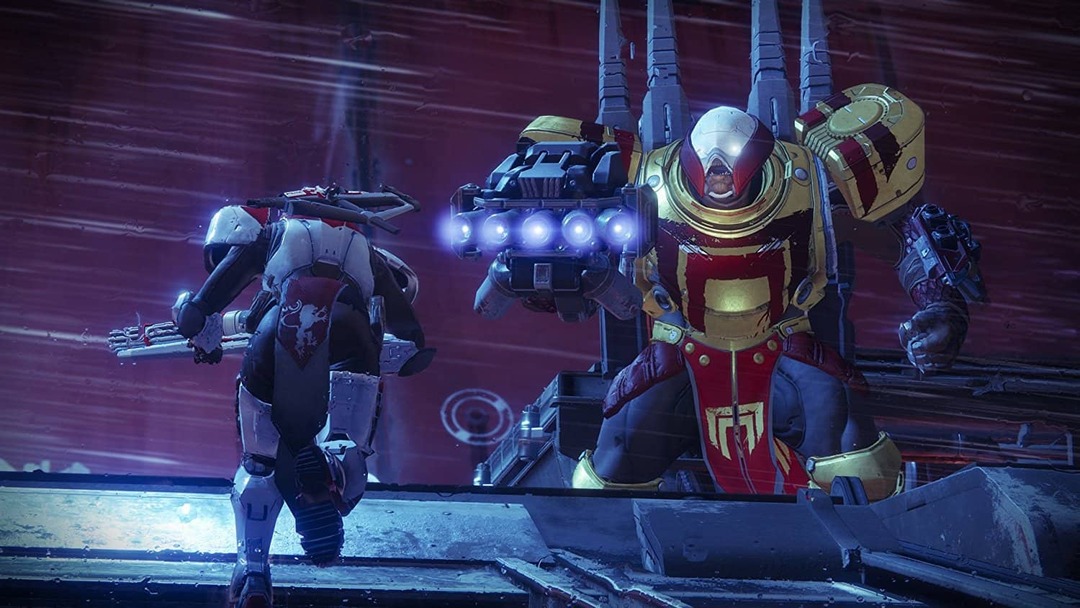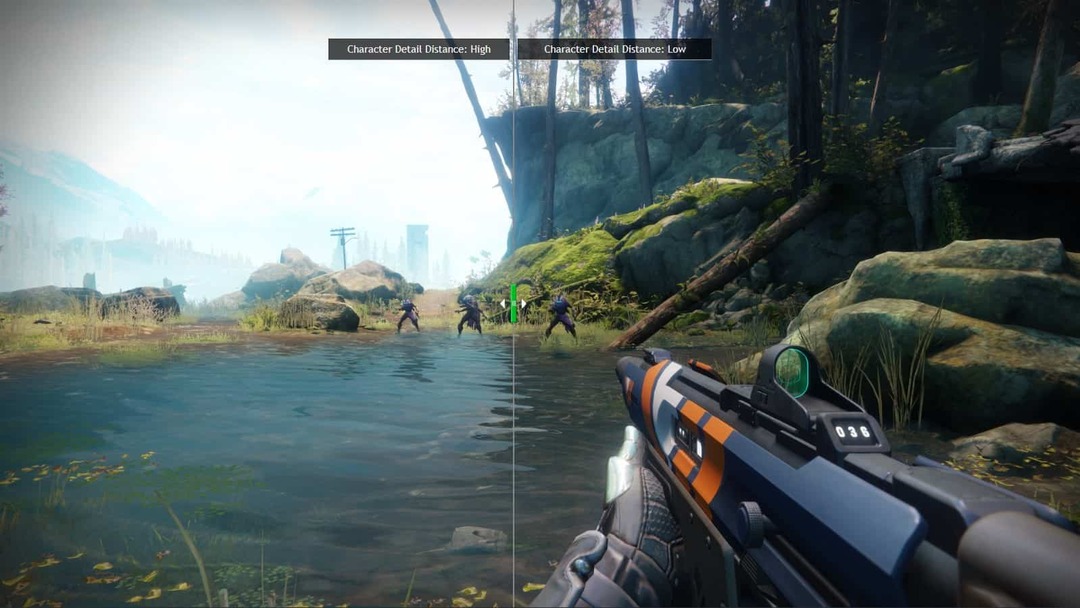- Чтобы исправить отставание мыши в Destiny 2, вам может потребоваться снизить качество изображения в настройках.
- Устаревшие драйверы также могут вызывать эту проблему, поэтому их обновление — отличный способ предотвратить проблемы.
- Некоторые функции программного обеспечения для настройки мыши также могут вызывать проблемы, поэтому вам, возможно, придется их отключить.
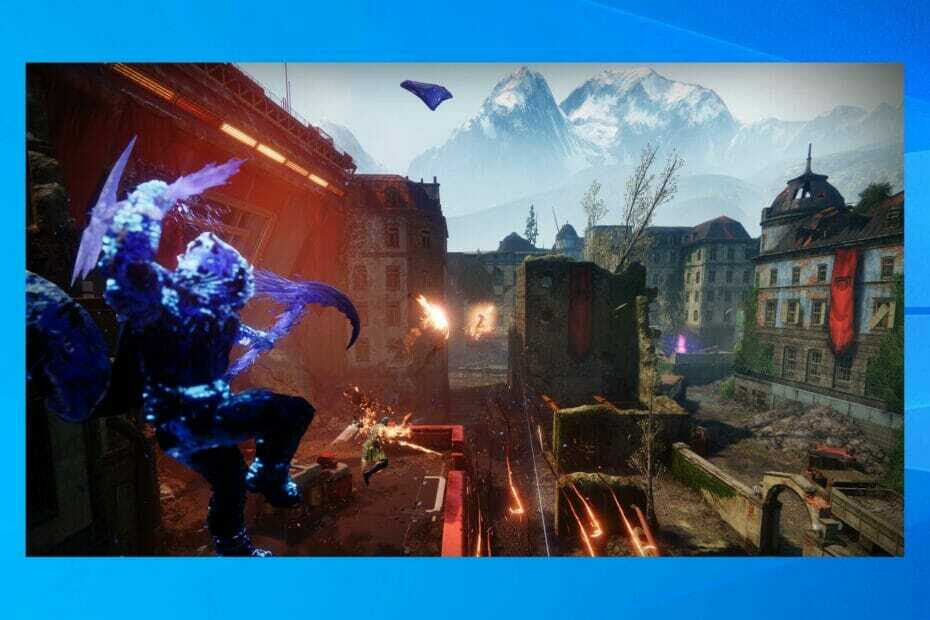
ИксУСТАНОВИТЕ, НАЖИМАЯ НА СКАЧАТЬ ФАЙЛ
Это программное обеспечение будет поддерживать ваши драйверы в рабочем состоянии, тем самым защищая вас от распространенных компьютерных ошибок и сбоев оборудования. Проверьте все свои драйверы прямо сейчас, выполнив 3 простых шага:
- Скачать DriverFix (проверенный загружаемый файл).
- Нажмите Начать сканирование чтобы найти все проблемные драйверы.
- Нажмите Обновите драйверы чтобы получить новые версии и избежать сбоев в работе системы.
- DriverFix был загружен пользователем 0 читателей в этом месяце.
Destiny 2 — замечательная игра, но у нее есть несколько проблем, и многие сообщают о задержке мыши во время игры в Destiny 2.
Любая задержка снижает производительность в многопользовательской игре, и мы подробно описали, как ее устранить. исправить потерю пакетов Destiny 2, но это вопрос другого рода.
Устранение этой проблемы не должно быть слишком сложным, и в сегодняшнем руководстве мы покажем вам лучшие методы, которые вы можете использовать для устранения задержки мыши во время игры.
Почему появляется задержка ввода мыши в Destiny 2?
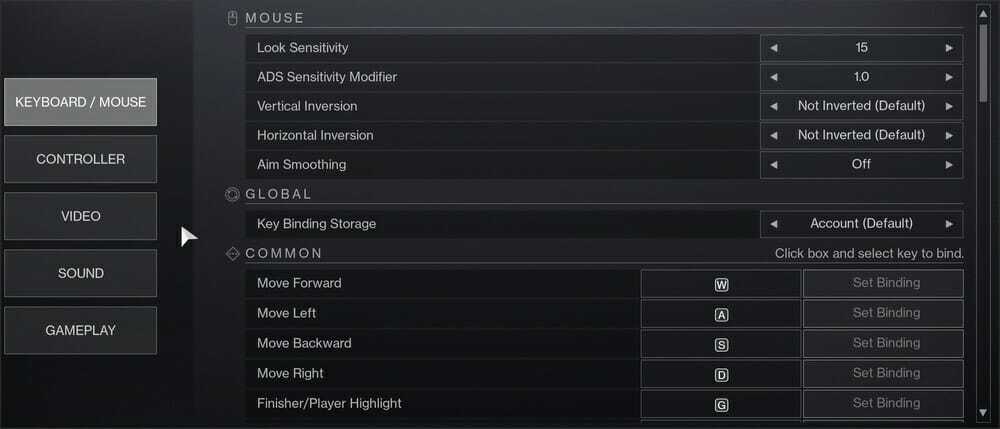
Эта проблема может возникнуть из-за ваших графических настроек, и если ваши настройки частоты кадров и вертикальной синхронизации не совпадают должным образом, вы можете столкнуться с некоторой задержкой.
В некоторых случаях это может быть проблема с частотой кадров, и может помочь снижение настроек. Чтобы узнать, как правильно решить эту проблему, обязательно продолжайте читать.
Как я могу исправить отставание мыши в Destiny 2?
1. Изменить настройки графики
- Нажмите на Настройки значок в правом верхнем углу.

- Теперь перейдите к видео вкладка

- Теперь отрегулируйте Оконный режим, Разрешение, вертикальная синхронизация, и Ограничение частоты кадров настройки.
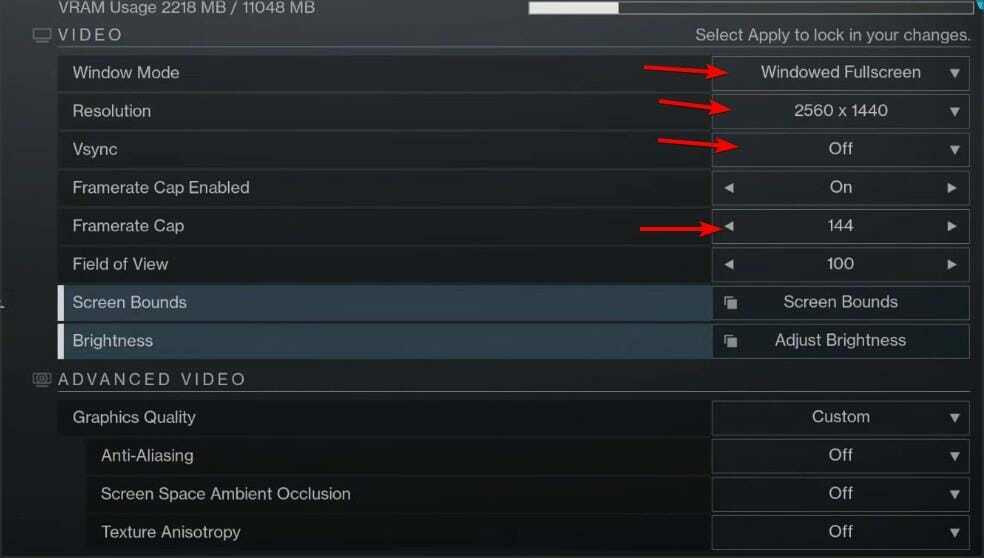
- Поэкспериментируйте с разными значениями и проверьте, есть ли изменения в производительности.
Ваши настройки также могут вызвать Ошибка выполнения графики Destiny 2, поэтому крайне важно, чтобы они были правильно установлены.
2. Обновите свои драйверы
- Посетите свое оборудование сайт производителя и перейдите в раздел драйверов.
- Заполните форму поиска и нажмите Поиск.
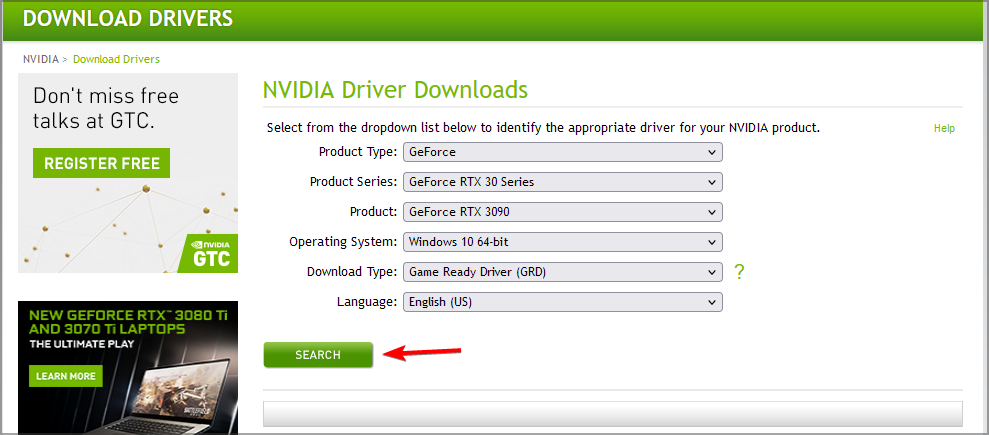
- Нажмите на Скачать кнопка.
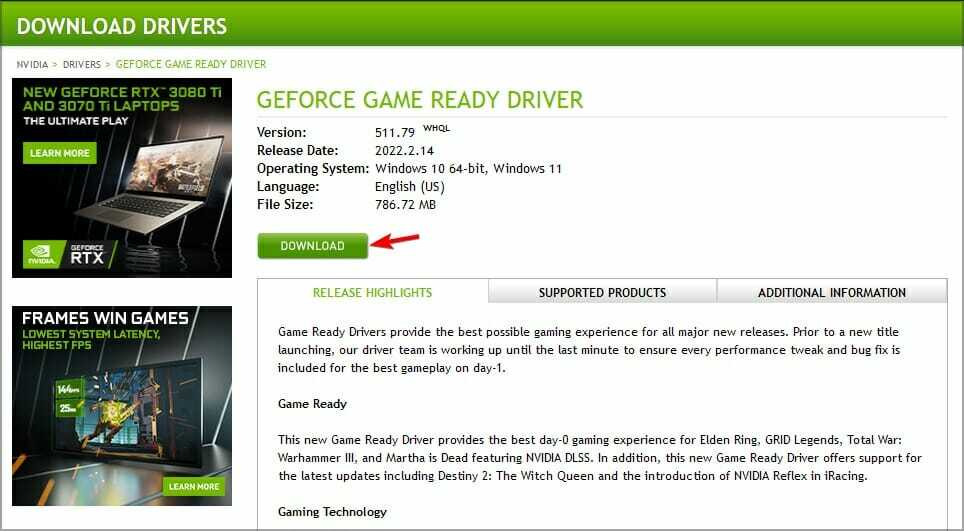
- Дождитесь загрузки драйвера.
- После завершения загрузки запустите установочный файл.
- Теперь следуйте инструкциям на экране, чтобы завершить процесс.
Наиболее распространенной причиной задержки являются ваши драйверы, поэтому рекомендуется обновить их. Есть много способов сделать это, и большинство пользователей предпочитают обновлять драйверы вручную.
Это может быть утомительным процессом, особенно если вам нужно обновить несколько драйверов и вы не знаете, откуда скачать нужные драйверы.
Совет эксперта: Некоторые проблемы с ПК трудно решить, особенно когда речь идет о поврежденных репозиториях или отсутствующих файлах Windows. Если у вас возникли проблемы с исправлением ошибки, возможно, ваша система частично сломана. Мы рекомендуем установить Restoro, инструмент, который просканирует вашу машину и определит, в чем проблема.
кликните сюда скачать и начать ремонт.
К счастью, существуют специализированные инструменты, такие как DriverFix, которые сканируют ваш компьютер и автоматически обновляют все устаревшие драйверы всего за несколько кликов.
⇒ Получить DriverFix
3. Понизьте настройки графики
- В Destiny 2 перейдите к Настройки.

- Теперь выберите видео.

- Прокрутите вниз до Качество графики и установите его на Низкий.

- В качестве альтернативы вы можете попробовать настроить другие графические параметры и попытаться найти идеальный баланс между визуальным качеством и производительностью.
4. Настройте файлы конфигурации
ПРИМЕЧАНИЕ
Это расширенное решение, поэтому убедитесь, что вы правильно отредактировали файл конфигурации.
- Нажимать Окна ключ + р и введите %данные приложения%. Нажимать Войти.
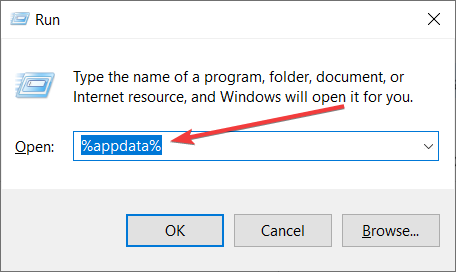
- Теперь перейдите в следующий каталог
Bungie\DestinyPC\prefs\ - Найдите и дважды щелкните значок cvars.xml файл.

- Щелкните файл правой кнопкой мыши и выберите Открыть с. Теперь выберите Блокнот или любой другой редактор кода.
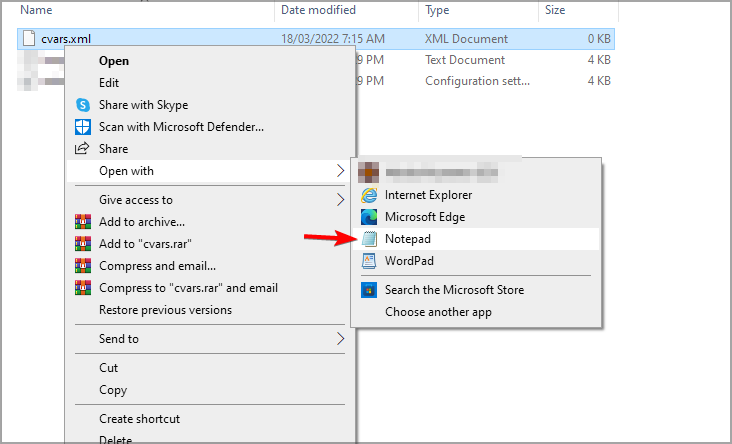
- Найдите переменную имя = «режим_окна» и убедитесь, что он установлен на значение = «2».
- Если вы запускаете игру в оконном режиме, обязательно найдите эту строку и настройте ее так, чтобы она соответствовала вашему разрешению, например:
- Если вы запускаете игру в полноэкранном режиме, измените следующую строку соответствующим образом:
- Обновление Destiny 2 застряло? Вот список решений
- ИСПРАВЛЕНИЕ: Буйвол с кодом ошибки Destiny 2
- 6 способов исправить изображение профиля TikTok, если оно не меняется
- 5 способов исправить ошибку приложения Avastui.exe
- Устраните страшную ошибку Scribd 1001 за 5 интуитивно понятных шагов
- 7 эффективных исправлений ошибки сетевого подключения TikTok
5. Выйдите из программы настройки мыши
- Открыть Логитек игровое программное обеспечение.
- Открытым Настройки нажав на механизм икона.
- в Общий вкладка, найти Интеграция с игрой и включить Показать представление настройки интеграции с игрой.
- Нажмите на Апплеты значок в левом нижнем углу.
- Теперь нажмите на гаечный ключ значок в синем поле.
- Выбирать Раздор и нажмите на Остановить апплет.
- Теперь выберите Никогда не запускать.
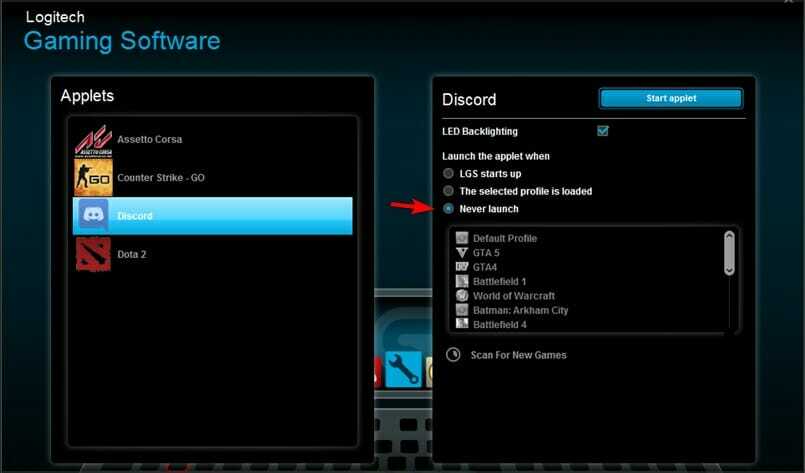
- Проверьте, устраняет ли это проблему.
- Если проблема не устранена, убедитесь, что игровое программное обеспечение вашей мыши не работает в фоновом режиме.
Многие сообщали, что причиной задержки мыши в Destiny 2 было программное обеспечение Logitech, но имейте в виду, что другое программное обеспечение также может вызывать эту проблему.
6. Настройте частоту опроса мыши
- Откройте программу настройки мыши.
- Найдите настройку опроса.
- Установите частоту опроса на 250 Гц или 125 Гц.
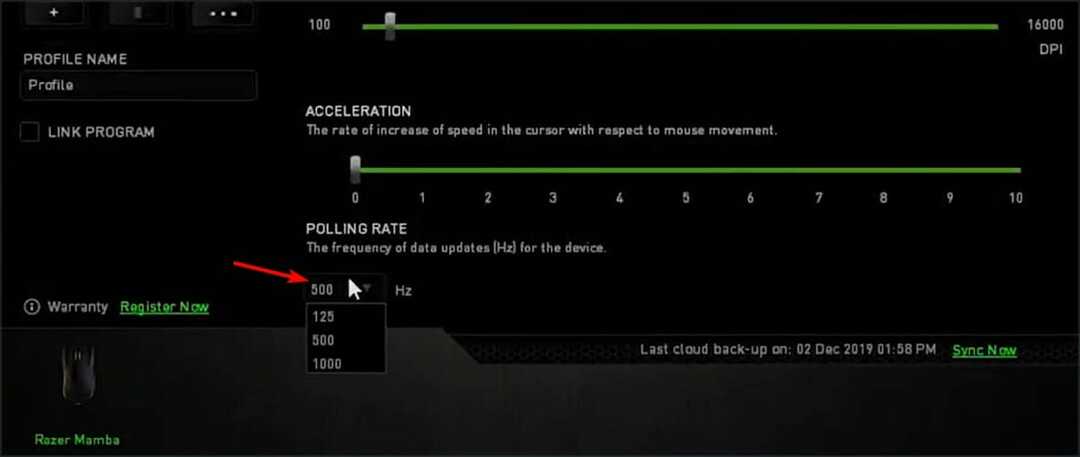
- Сохранить изменения.
Что вызывает проблемы с мышью в Destiny 2?
Ваши драйверы могут быть причиной многих проблем с вводом данных в Destiny 2, поэтому обязательно обновите видеокарту и другие драйверы до последней версии.
Иногда проблема может быть вызвана программным обеспечением для настройки мыши, и, изменив частоту опроса или отключив определенные функции, вы можете решить эту проблему на своем ПК.
Устранение задержки мыши в Destiny 2 не должно быть сложным, и мы надеемся, что наши решения помогли вам решить эту проблему навсегда.
Мы также писали о других проблемах, которые могут возникнуть в этой игре, и если вы хотите узнать больше, предлагаем прочитать нашу Руководство по кодам ошибок Destiny 2 за дополнительной информацией.
Какое решение вы использовали, чтобы исправить эту проблему в вашей игре? Дайте нам знать в комментариях ниже.
 Все еще есть проблемы?Исправьте их с помощью этого инструмента:
Все еще есть проблемы?Исправьте их с помощью этого инструмента:
- Загрузите этот инструмент для восстановления ПК получил рейтинг «Отлично» на TrustPilot.com (загрузка начинается на этой странице).
- Нажмите Начать сканирование чтобы найти проблемы Windows, которые могут вызывать проблемы с ПК.
- Нажмите Починить все для устранения проблем с запатентованными технологиями (Эксклюзивная скидка для наших читателей).
Restoro был скачан пользователем 0 читателей в этом месяце.